2022-05-05 10:43:26 • Filed to: Formulaire PDF • Proven solutions
Vous pourriez rencontrer le problème de "impossible de sauvegarder le formulaire PDF en essayant d'enregistrer les données saisies dans les formulaires PDF en utilisant Adobe Acrobat". C'est un problème commun auquel la plupart des utilisateurs font face et ils le réalisent seulement quand ils ont déjà entré les données et essayent de les sauvegarder.
Le problème de " Impossible d'enregistrer le formulaire PDF dans Adobe Acrobat " survient principalement avec le logiciel gratuit Adobe Reader X qui ne permet pas à l'utilisateur d'enregistrer des formulaires PDF même s'il vous permet d'entrer les données. C'est une raison courante pour avoir l'erreur Impossible d'enregistrer le formulaire PDF lorsque vous essayez de le sauvegarder. Vous devez soit utiliser Adobe Acrobat Pro X pour enregistrer le formulaire PDF, soit enregistrer le formulaire rempli sur un serveur à l'aide d'un produit de cycle de vie!
Alors, comment pouvez-vous enregistrer vos formulaires PDF ou éditer les fichiers PDF? Vous devez utiliser d'autres outils flexibles disponibles sur le marché pour les plateformes Windows ou Mac selon vos besoins. Nous vous recommandons fortement d'utiliser PDFelement Pro comme une solution alternative pour remplir et enregistrer le formulaire PDF. Ce PDF editor vous permet non seulement d'éditer, sécuriser, convertir et partager des fichiers PDF, mais vous pouvez également créer des formulaires PDF et remplir facilement des formulaires PDF.
Pourquoi choisir ce PDF Editor:

Remplir un formulaire PDF et enregistrer les données est assez simple avec PDFelement Pro. Tout ce que vous devez faire est de suivre ces étapes simples et vous ne verrez jamais ici l'erreur "Impossible d'enregistrer le formulaire pdf"!
Installez et lancez le programme PDF editor. Cliquez sur "Ouvrir les fichiers" que vous verrez dans votre coin à droite de l'écran. Sélectionnez le fichier de formulaire que vous souhaitez remplir à partir de l'endroit où vous l'avez enregistré.

Entrez les détails dans les champs de texte. Pour le formulaire PDF interactif, vous pouvez cliquer sur l'onglet "Formulaire" et remplir directement le formulaire PDF avec les données. Pour un formulaire PDF non interactif, cliquez sur l'onglet "Commentaire" et cliquez sur "Commentaire textuel" pour remplir le formulaire PDF.
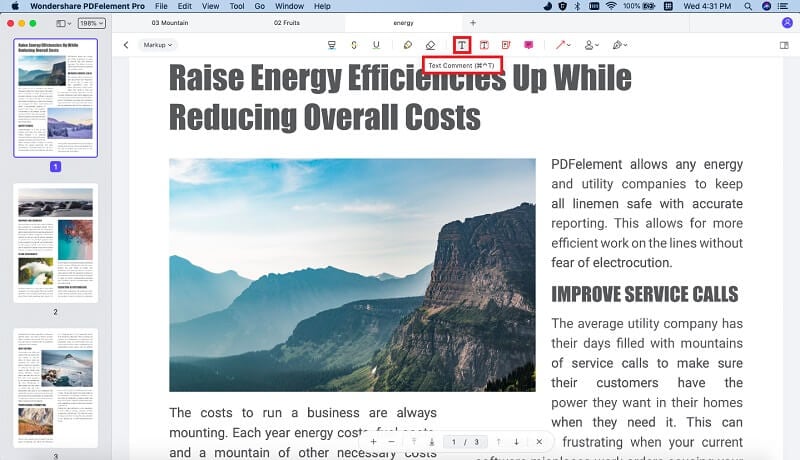
Une fois que vous avez rempli le formulaire, cliquez sur "Fichier" > "Enregistrer sous". Tapez le nom du fichier pour enregistrer le formulaire rempli avec les données, et sélectionnez le dossier dans lequel vous voulez l'enregistrer. Enfin, cliquez sur "Enregistrer" dans votre coin à droite de l'écran.
Ce PDF editor vous permet d'importer ou d'exporter facilement des données de formulaire PDF. Vous pouvez aller à l'onglet "Formulaire" et naviguer vers le panneau de droite et cliquer sur "Importer des données" pour importer les données dans votre PDF.
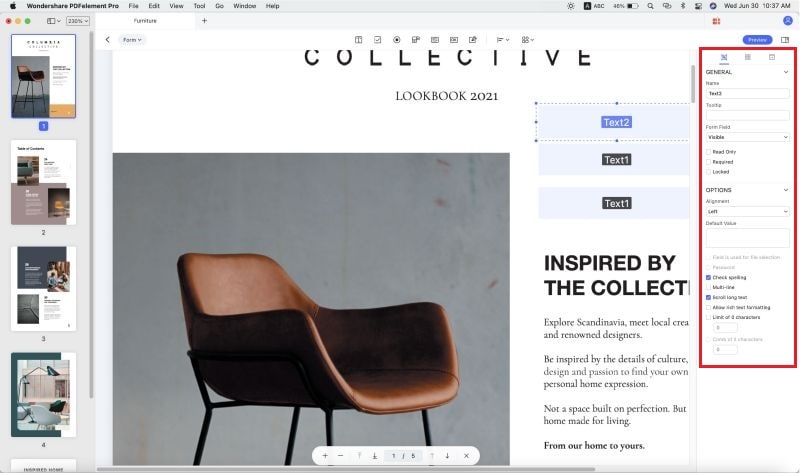
Célia Borra
staff Editor